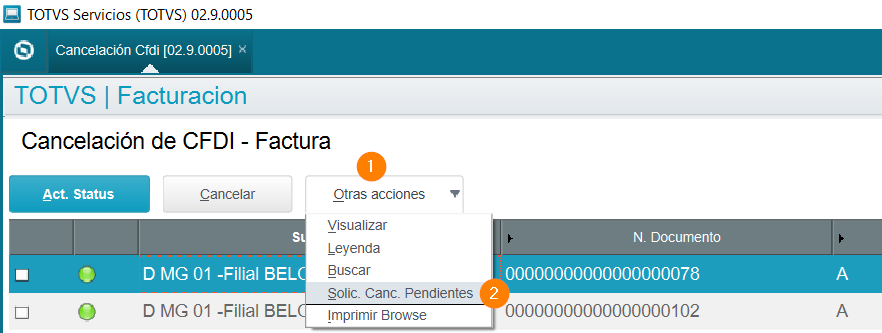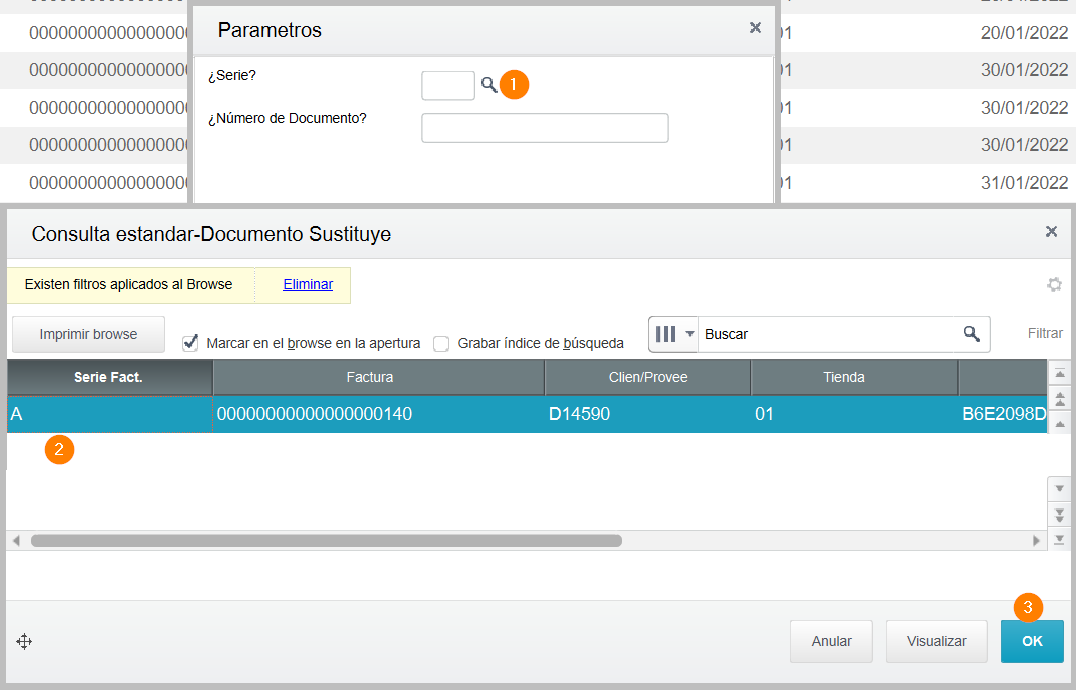01. DATOS GENERALES
| Producto | TOTVS Backoffice | |||||||||
|---|---|---|---|---|---|---|---|---|---|---|
| Línea de producto: | Línea Protheus | |||||||||
| Segmento: | Backoffice | |||||||||
| Módulo: | SIGAFAT - Facturación | |||||||||
| Función: |
| |||||||||
| País: | México | |||||||||
| Ticket: | 14061215 | |||||||||
| Requisito/Story/Issue (informe el requisito vinculado): | DMINA-15514 |
02. SITUACIÓN/REQUISITO
Al cancelar una factura generada desde pedido de venta, con Motivo 01. La nueva factura se genera correctamente pero la que se sustituye no es cancelado el CFDI en el SAT. A través de la opción "Solic. Canc. Pendientes" responde que se procesó la petición pero tampoco es anulado el CFDI.
03. SOLUCIÓN
Se modifican rutinas donde usa el campo Nombre XML Anulado (F3_CODNFE) enviando el contenido a la función fNombreXml(), la cual retorna el nombre de archivo correcto.
- FISA800 - Timbrado de CFDI
. Función F800SolCan(); Ejecuta fNombreXml()
. Nueva función fNombreXml() para dar tratamiento al nombre de archivo que se guardó en el campo Nombre XML Anulado (F3_CODNFE), complementando la extensión correspondiente.
- FISA817 - Cancelación de CFDI
. Función F817CanMot(); Ejecuta fNombreXml()
- Realizar un respaldo del repositorio del ambiente (archivo .rpo).
- Aplicar el parche que fue generado para la issue DMINA-15514.
- Registrar un Pedido de Venta que genere Factura, liberarlo y aprobar crédito/stock.
- Generar una Factura desde el Pedido de Venta registrado, timbrar el CFDI correspondiente.
- Cancelar la factura seleccionando Motivo 01.
- En el módulo de Facturación (SIGAFAT) ir al menú Actualizaciones | Facturación | Generación de Notas (MATA468N).
- En la pregunta ¿Generación por ?, seleccionar Pedidos.
- Proporcionar los parámetros del proceso.
- Marcar los ítems del Pedido de Venta registrado anteriormente. En Otras acciones, dar clic en Genera Fact.
- Hacer doble clic sobre la columna Serie y proporcionar la Serie (F2_SERIE) a utilizar.
- Hacer doble clic sobre alguna de las columnas Serie Sust. o No. Doc Sust:
- Se mostrará una ventana donde se registrará el documento a sustituir:
- Utilizar la consulta estándar para seleccionar el documento cancelado previamente:
- Confirmar la generación de la factura:
- Confirmar la generación y timbrado del CFDI correspondiente.
- Posterior al timbrado del CFDI también se procesa la cancelación del CFDI relacionado.
- Verificar que tanto el timbrado así como la transmisión de cancelación de los CFDI correspondientes sean satisfactorios.
04. INFORMACIÓN ADICIONAL
¡Atención!
Cabe destacar que en el registro de un documento, los campos Serie Sust. (F2_SERMAN) y Docto Sustit (F2_DOCMAN) se utilizan exclusivamente para informar un documento a sustituir, con el Tipo de Relación 04, y cuando el respectivo documento que se sustituye fue previamente cancelación con el Motivo 01.
Los campos Relación CFD (F2_RELSAT) y UUID Relacs (F2_UUIDREL) se utilizan para los Tipos de Relación diferentes a 04.
¡Atención!
En caso de que por cualquier circunstancia, el CFDI a cancelar no sea procesado al timbrar del CFDI que lo sustituye, se debe proceder de esta manera:
- En el módulo de Facturación (SIGAFAT) ir al menú Actualizaciones | Facturación | Cancelación CFDI (FISA817).
- Proporcionar los parámetros del proceso, los cuales se usan para filtrar los documentos a visualizar.
- En el botón de Otras acciones, seleccionar Solic. Canc. Pendientes:
- A continuación, informar la Serie y Número de Documento pendiente de cancelar, o buscar el documento en la consulta del campo Serie.
- Al confirmar la selección, será trasmitido el CFDI para su cancelación en el SAT.
- Verificar que la respuesta sea satisfactoria.
El ejecutable de timbrado con el PAC Masteredi que se debe utilizar con esta solución, debe ser la versión 4.0.1.2 o superior.¡IMPORTANTE!
05. ASUNTOS RELACIONADOS